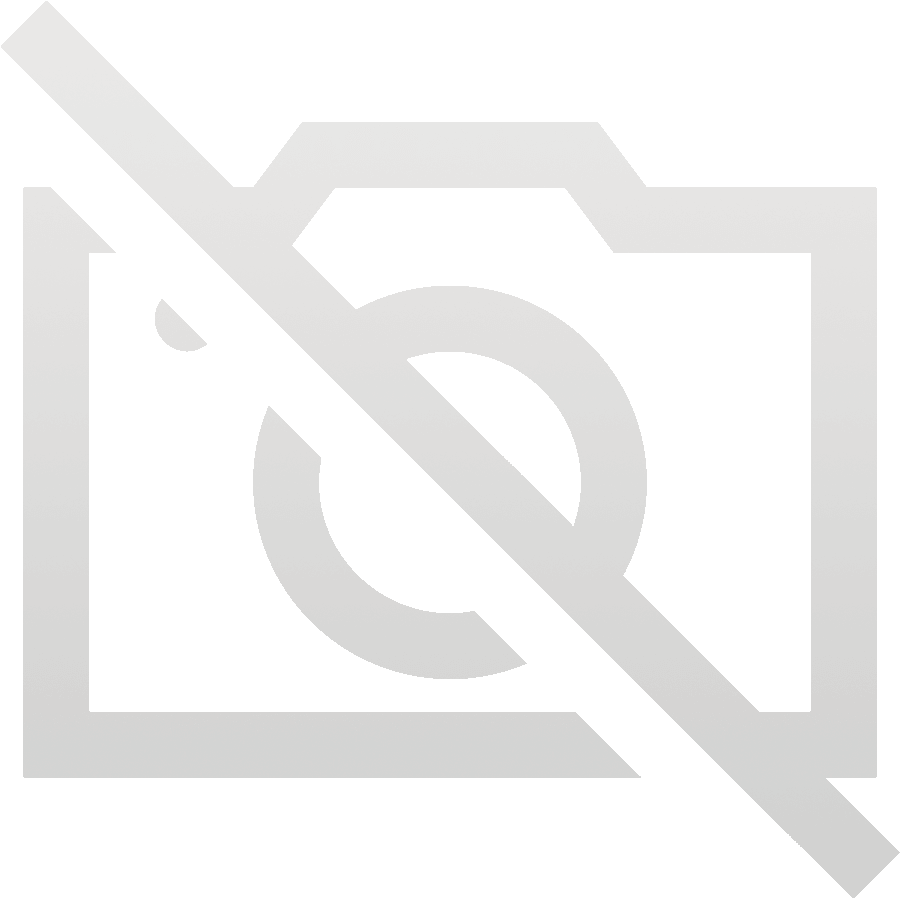[Школа sketchup] Дизайн интерьера в SketchUp (Евгений Карпов)
![[?IMG]](proxy14p.php?image=https%3A%2F%2Fc.radikal.ru%2Fc05%2F2012%2Fca%2F319f5d13d216.jpg&hash=b54673bcabeb7c4664e134962bb10927&v=4)
?
?
Обучение по видеолекциям без привязки ко времени и месту. Поддержка педагога отсутствует. ?
0.1 Параметры компьютера
Рекомендуемые параметры и программное обеспечение для работы в SketchUp для Mac и Windows. Обновление видеокарт.
0.2 Установка программы и выбор версии SketchUp
Знакомство с продуктами SketchUp. Выбор версии программы и загрузка. Особенности установки программы на Mac и Windows.
0.3 Запуск программы
Запуск с выбором графического процессора. Окно Welcome to SketchUp Добро пожаловать в SketchUp и выбор шаблона для работы.
0.4 Настройка рабочего пространства
Состав рабочего пространства и его настройка. Особенности добавления инструментов и окон на Mac и Windows. Регистрация и вход в программу под профилем Trimble и Gmail. Добавление дополнительных инструментов из Extension Warehouse. Настройка профиля в 3D Warehouse: особенности поиска готовых трехмерный моделей, формирование собственных коллекций. Сохранение настроек рабочего пространства.
По итогу занятия студент знать и уметь:
• Минимальные и максимальные требования к компьютеру для работы в программе.
• Обновлять видеодрайверы компьютера.
• Выбирать версию программы, загружать и устанавливать.
• Запускать программу и выбирать шаблон для работы.
• Вести поиск в каталоге бесплатных трехмерных моделей 3D Warehouse и отправлять понравившиеся модели в коллекции.
• Устанавливать дополнительные приложения из Extension Warehouse.
• Настраивать рабочее пространство.
Итоговая работа:
Зная параметры компьютера, установить подходящую версию программы. При необходимости обновить видеодрайверы, изменить имя пользователя для исправной работы дополнительных приложений (для русскоязычных пользователей Windows). Войти под профилем Trimble и Gmail.com, установить приложения из Extension Warehouse, настроить работу в библиотеке бесплатных трехмерных моделей 3D Warehouse. Сохранить настройки рабочего пространства. Отправить Print Screen Снимок с экрана рабочего пространства педагогу в чат группы.
Урок 1 - 1.1 Пространство модели и настройка единиц
Настройка единиц пространства модели. Настройка привязок. Стаффаж и его роль.
1.2 Навигация
Навигация в пространстве с помощью мыши, инструментов, падающего меню и тачпада.
1.3 Основы моделирования в SketchUp
Основные задачи при рисовании в SketchUp. Грани и причины их отсутствия. Виды точечных привязок, линейные отслеживания, фиксации направлений.
1.4 Инструменты
Разновидности инструментов. Способы выбора и их горячие клавиши.
1.5 Система логических привязок и отслеживаний
Отслеживания, привязки и фиксации направлений, как инструмент избегания ошибок в построении.
1.6 Line Линия
Команда Line Линия, ее последовательность, привязки и отслеживания. Ввод данных в футах и дюймах. Объекты Edge Край и их свойства
1.7 Rectangular Прямоугольник
Два режима рисования командой Rectangular Прямоугольник, его отслеживания и привязки.
1.8 Select Выбор
Способы и режимы выделения объектов.
1.9 Окно Entity Info Данные объекта
Изменение свойств объектов, расчет площадей, длин и объемов с помощью окна Entity Info Данные объекта
1.10 Лицевая и изнаночная сторона граней
Свойства объектов типа Face Грань. Их свойства. Переворот и ориентация граней.
1.11 Tape Measure Рулетка
Guides Направляющие, как объекты для конструирования. Построение Guide Point Направляющая точка, Guide Направляющая и масштабирование.
1.12 Сохранение файла
Варианты сохранения файлов формата *skp.
По итогу занятия студент знать и уметь:
• Настраивать единицы измерения.
• Все способы навигации, в том числе с помощью тачпад.
• Главный принцип получения трехмерных объектов.
• 6 причин отсутствия граней и решение.
• Следить за привязками и отслеживаниям во время построения.
• Рисовать инструментами Line Линия и Rectangular Прямоугольник по размерам, в том числе в футах и дюймах.
• Переворачивать и ориентировать грани.
• Считать площади и длины.
• 4 способа выделения и 4 режима выбора.
• Конструирование с помощью Tape Measure Рулетка
• 3 варианта сохранения файлов в формате *skp.
Итоговая работа:
С помощью инструментов конструирования и рисования по размерам отстроить модель помещения с оконными и дверными проемами используя различные привязки и отслеживания. Произвести расчеты длин и площадей. Сохранить файл *skp и отправить педагогу на проверку.
Урок 2 - 2.1 Перемещение командой Move Переместить
Перемещение, перемещение с копированием, массив с помощью команды Move Переместить.
2.2 Группирование объектов. Make Group Создать Группу
Случаи использования групп, их редактирование и полезные свойства. Подсчет объемов с помощью групп.
2.3 Зеркальное отражение с Flip along Отобразить по
Два вида отображения. Разница при работе с группированными объектами и геометрией.
2.4 Вращение командой Move Переместить
Вращение сгруппированных объектов инструментом Move Переместить.
2.5 Push-Pull Вдавить-вытянуть
Режимы вдавливания и вытягивание граней.
2.6 Получение растрового изображения
Виды растровых изображений. Выбор формата и размера изображений. Настройки экспорта изображений.
По итогу занятия студент знать и уметь:
• Перемещать объекты в пространстве на расстояния и координаты.
• Копировать объекты.
• Создавать линейный массив.
• Для чего нужно группирование объектов.
• Подсчитывать объемы объектов.
• Присваивать имена группам.
• Создавать зеркальные отражения
• Вращать сгруппированные объекты.
• Получать трехмерные фигуры с помощью вдавливания и выдавливания.
• Подбирать правильный формат растрового изображения в зависимости от задачи.
• Зависимости между толщиной края и размера изображения.
Итоговая работа:
Отрисовать бетонное основание двухмаршевой лестницы с площадкой согласно чертежу. Объединить геометрию в группу, назвать группу «Бетонное основание» и подсчитать объем бетонной смеси. Настроить максимально интересный вид, снабдить выносками и получить изображение.
Урок 3 - 3.1 Компоненты. Создание глобальной и локальной коллекции готовых моделей
Создание компонентов (make component), «скрытие остальной части модели» (hide rest of model). Работа с окнами Components (компоненты) и Outliner (структуризатор). Готовый компонент размещаем в созданную локальную коллекцию, а также загружаем в глобальную 3dwarehouse.
3.2 Возведение сооружений по вставленным изображениям
По загруженному изображению возводим сооружение. Создание и сохранение компонентов из файла, для коллективной работы.
3.3 Работа со сценами (scenes). Экспорт анимации
Разбивка видов на сцены для последующей анимации.
По окончанию занятия студент должен уметь:
• создать компонент и разместить его в глобальную или локальную коллекцию;
• скрывать остальную часть модели и настраивать под эту команду горячую клавишу (hide rest of model);
• возводить сооружения по изображениям любой сложности;
• настраивать горячие клавиши;
• работать со слоями;
• готовить файл для коллективной работы;
• создавать сцены;
• создавать анимационный ролик.
-знать:
• в чем отличие группы от компонента.
Домашнее задание:
Настроить локальную коллекцию готовых моделей. Возведение дома по сканированным чертежам. Конструирование стола.
Урок 4 - 4.1 Назначение программы и ее настройки. Рисование и редактирование в программе.
4.2 Создание шаблона с основной надписью
Создание собственного шаблона с основной надписью по ГОСТ, с необходимыми данными, для оформления проекта.
4.3 Вставка и редактирование изображения.
Создание компонентов из изображений и загрузка их локальную коллекцию.
4.4 Работа с видовыми экранами SketchUp
По окончанию занятия студент должен-уметь:
• создавать собственные шаблоны чертежей;
• редактировать существующие шаблоны чертежей;
• рисовать и редактировать объекты в программе;
• вставлять и подрезать изображения;
• вставлять и подрезать виды из SketchUp;
• работать с текстом и выноской;
• создавать собственную коллекцию готовых компонентов из изображений и моделей SketchUp;
• работать с автотекстом.
-знать:
• о двух способах размещения моделей из SketchUp.
Домашнее задание:
По видеоуроку создать и загрузить собственный шаблон. Настроить файл SketchUp c МАФ и оформить его в собственном шаблоне. Создать многостраничный pdf документ.
Урок 5 - 5.1 Материалы
Создание собственных материалов из готовых текстур, а также создание материалов из фотографий.
5.2 Match new photo. Возведение сооружения по перспективе
Возведение сооружения по фотографии, а также использование фотографии для возведения части сооружения, малых архитектурных форм, предметов интерьера.
5.3 Панорама
Создание фона из панорамного изображения.
По окончанию занятия студент должен-уметь:
• создавать материал из текстуры и фотографии;
• использовать фотографию для построения части сооружения;
• извлекать площади по залитым поверхностям;
• возводить сооружение по перспективе (Match new photo);
• по фотографии возводить предметы интерьера, а также малые архитектурные формы;
• создавать панорамный барабан.
-знать:
• в чем отличается лицевая поверхность и изнанки;
• где настраивается максимальный размер текстуры;
• как упростить возведение помещения, с помощью текстуры;
• о всех случаях применения изображения в программе.
Домашнее задание:
По видеоуроку продолжить построение сооружения по перспективе. По фотографии выстроить часть сооружения.
Урок 6 - 6.1 Взаимодействие SketchUp с чертежами AutoCAD
Импорт файла AutoCAD в SketchUp. Возведение сооружения по чертежу AutoCAD. Настройка края в стилях программы Styles.
6.2 Привязка к геолокации (add location)
Привязка объекта к определенной географической местности. Получение тени на планировке в соответствии с географической привязкой.
6.3 Работа с библиотекой приложений Extension Warehouse
Знакомство с глобальной библиотекой приложений для SketchUp. Плагины Solar North (направление севера) и Weld (сшивать) и др.
По окончанию занятия студент должен-уметь:
• возводить сооружения по чертежам AutoCAD;
• настраивать цвет линий в соответствии с цветом слоя;
• получать тени в определенном месте в определенное время.
-знать:
• о особенностях импорта чертежа AutoCAD в SketchUp;
• два способа привязки к геолокации.
Домашнее задание:
По видеоуроку продолжить построение сооружения по чертежу AutoCAD и ArchiCAD. План функционального зонирования.
Урок 7 - 7.1 Моделирование с помощью плагинов
Построение мягкой мебели с использованием приложений, упрощающих моделирование.
По окончанию занятия студент должен уметь:
• загружать и устанавливать плагины;
• моделировать сложные пластичные формы.
-знать:
• как и где берутся и устанавливаются плагины.
Урок 8 - 8.1 Подготовительные работы
Загрузка плана. Настройка географической привязки.
8.2 Возведение строений
Возведение общего объема сооружений, согласно заданию.
8.3 Сценарная работа
Организация сценарной работы. Формирование видов с отображением определенных слоев. Работа с компонентами в отдельных файлах.
По окончанию занятия студент должен уметь:
• организовать проект в SketchUp.
-знать:
• последовательность организации проекта в SketchUp.
Домашнее задание:
По видеоуроку детализировать общий объем сооружений и МАФ. Наполнить пространство мебелью.
Урок 9 - Запуск программы
Рекомендуемые параметры и программное обеспечение для работы в SketchUp для Mac и Windows. Обновление видеокарт.
0.2 Установка программы и выбор версии SketchUp
Знакомство с продуктами SketchUp. Выбор версии программы и загрузка. Особенности установки программы на Mac и Windows.
0.3 Запуск программы
Запуск с выбором графического процессора. Окно Welcome to SketchUp Добро пожаловать в SketchUp и выбор шаблона для работы.
0.4 Настройка рабочего пространства
Состав рабочего пространства и его настройка. Особенности добавления инструментов и окон на Mac и Windows. Регистрация и вход в программу под профилем Trimble и Gmail. Добавление дополнительных инструментов из Extension Warehouse. Настройка профиля в 3D Warehouse: особенности поиска готовых трехмерный моделей, формирование собственных коллекций. Сохранение настроек рабочего пространства.
По итогу занятия студент знать и уметь:
• Минимальные и максимальные требования к компьютеру для работы в программе.
• Обновлять видеодрайверы компьютера.
• Выбирать версию программы, загружать и устанавливать.
• Запускать программу и выбирать шаблон для работы.
• Вести поиск в каталоге бесплатных трехмерных моделей 3D Warehouse и отправлять понравившиеся модели в коллекции.
• Устанавливать дополнительные приложения из Extension Warehouse.
• Настраивать рабочее пространство.
Итоговая работа:
Зная параметры компьютера, установить подходящую версию программы. При необходимости обновить видеодрайверы, изменить имя пользователя для исправной работы дополнительных приложений (для русскоязычных пользователей Windows). Войти под профилем Trimble и Gmail.com, установить приложения из Extension Warehouse, настроить работу в библиотеке бесплатных трехмерных моделей 3D Warehouse. Сохранить настройки рабочего пространства. Отправить Print Screen Снимок с экрана рабочего пространства педагогу в чат группы.
Урок 1 - 1.1 Пространство модели и настройка единиц
Настройка единиц пространства модели. Настройка привязок. Стаффаж и его роль.
1.2 Навигация
Навигация в пространстве с помощью мыши, инструментов, падающего меню и тачпада.
1.3 Основы моделирования в SketchUp
Основные задачи при рисовании в SketchUp. Грани и причины их отсутствия. Виды точечных привязок, линейные отслеживания, фиксации направлений.
1.4 Инструменты
Разновидности инструментов. Способы выбора и их горячие клавиши.
1.5 Система логических привязок и отслеживаний
Отслеживания, привязки и фиксации направлений, как инструмент избегания ошибок в построении.
1.6 Line Линия
Команда Line Линия, ее последовательность, привязки и отслеживания. Ввод данных в футах и дюймах. Объекты Edge Край и их свойства
1.7 Rectangular Прямоугольник
Два режима рисования командой Rectangular Прямоугольник, его отслеживания и привязки.
1.8 Select Выбор
Способы и режимы выделения объектов.
1.9 Окно Entity Info Данные объекта
Изменение свойств объектов, расчет площадей, длин и объемов с помощью окна Entity Info Данные объекта
1.10 Лицевая и изнаночная сторона граней
Свойства объектов типа Face Грань. Их свойства. Переворот и ориентация граней.
1.11 Tape Measure Рулетка
Guides Направляющие, как объекты для конструирования. Построение Guide Point Направляющая точка, Guide Направляющая и масштабирование.
1.12 Сохранение файла
Варианты сохранения файлов формата *skp.
По итогу занятия студент знать и уметь:
• Настраивать единицы измерения.
• Все способы навигации, в том числе с помощью тачпад.
• Главный принцип получения трехмерных объектов.
• 6 причин отсутствия граней и решение.
• Следить за привязками и отслеживаниям во время построения.
• Рисовать инструментами Line Линия и Rectangular Прямоугольник по размерам, в том числе в футах и дюймах.
• Переворачивать и ориентировать грани.
• Считать площади и длины.
• 4 способа выделения и 4 режима выбора.
• Конструирование с помощью Tape Measure Рулетка
• 3 варианта сохранения файлов в формате *skp.
Итоговая работа:
С помощью инструментов конструирования и рисования по размерам отстроить модель помещения с оконными и дверными проемами используя различные привязки и отслеживания. Произвести расчеты длин и площадей. Сохранить файл *skp и отправить педагогу на проверку.
Урок 2 - 2.1 Перемещение командой Move Переместить
Перемещение, перемещение с копированием, массив с помощью команды Move Переместить.
2.2 Группирование объектов. Make Group Создать Группу
Случаи использования групп, их редактирование и полезные свойства. Подсчет объемов с помощью групп.
2.3 Зеркальное отражение с Flip along Отобразить по
Два вида отображения. Разница при работе с группированными объектами и геометрией.
2.4 Вращение командой Move Переместить
Вращение сгруппированных объектов инструментом Move Переместить.
2.5 Push-Pull Вдавить-вытянуть
Режимы вдавливания и вытягивание граней.
2.6 Получение растрового изображения
Виды растровых изображений. Выбор формата и размера изображений. Настройки экспорта изображений.
По итогу занятия студент знать и уметь:
• Перемещать объекты в пространстве на расстояния и координаты.
• Копировать объекты.
• Создавать линейный массив.
• Для чего нужно группирование объектов.
• Подсчитывать объемы объектов.
• Присваивать имена группам.
• Создавать зеркальные отражения
• Вращать сгруппированные объекты.
• Получать трехмерные фигуры с помощью вдавливания и выдавливания.
• Подбирать правильный формат растрового изображения в зависимости от задачи.
• Зависимости между толщиной края и размера изображения.
Итоговая работа:
Отрисовать бетонное основание двухмаршевой лестницы с площадкой согласно чертежу. Объединить геометрию в группу, назвать группу «Бетонное основание» и подсчитать объем бетонной смеси. Настроить максимально интересный вид, снабдить выносками и получить изображение.
Урок 3 - 3.1 Компоненты. Создание глобальной и локальной коллекции готовых моделей
Создание компонентов (make component), «скрытие остальной части модели» (hide rest of model). Работа с окнами Components (компоненты) и Outliner (структуризатор). Готовый компонент размещаем в созданную локальную коллекцию, а также загружаем в глобальную 3dwarehouse.
3.2 Возведение сооружений по вставленным изображениям
По загруженному изображению возводим сооружение. Создание и сохранение компонентов из файла, для коллективной работы.
3.3 Работа со сценами (scenes). Экспорт анимации
Разбивка видов на сцены для последующей анимации.
По окончанию занятия студент должен уметь:
• создать компонент и разместить его в глобальную или локальную коллекцию;
• скрывать остальную часть модели и настраивать под эту команду горячую клавишу (hide rest of model);
• возводить сооружения по изображениям любой сложности;
• настраивать горячие клавиши;
• работать со слоями;
• готовить файл для коллективной работы;
• создавать сцены;
• создавать анимационный ролик.
-знать:
• в чем отличие группы от компонента.
Домашнее задание:
Настроить локальную коллекцию готовых моделей. Возведение дома по сканированным чертежам. Конструирование стола.
Урок 4 - 4.1 Назначение программы и ее настройки. Рисование и редактирование в программе.
4.2 Создание шаблона с основной надписью
Создание собственного шаблона с основной надписью по ГОСТ, с необходимыми данными, для оформления проекта.
4.3 Вставка и редактирование изображения.
Создание компонентов из изображений и загрузка их локальную коллекцию.
4.4 Работа с видовыми экранами SketchUp
По окончанию занятия студент должен-уметь:
• создавать собственные шаблоны чертежей;
• редактировать существующие шаблоны чертежей;
• рисовать и редактировать объекты в программе;
• вставлять и подрезать изображения;
• вставлять и подрезать виды из SketchUp;
• работать с текстом и выноской;
• создавать собственную коллекцию готовых компонентов из изображений и моделей SketchUp;
• работать с автотекстом.
-знать:
• о двух способах размещения моделей из SketchUp.
Домашнее задание:
По видеоуроку создать и загрузить собственный шаблон. Настроить файл SketchUp c МАФ и оформить его в собственном шаблоне. Создать многостраничный pdf документ.
Урок 5 - 5.1 Материалы
Создание собственных материалов из готовых текстур, а также создание материалов из фотографий.
5.2 Match new photo. Возведение сооружения по перспективе
Возведение сооружения по фотографии, а также использование фотографии для возведения части сооружения, малых архитектурных форм, предметов интерьера.
5.3 Панорама
Создание фона из панорамного изображения.
По окончанию занятия студент должен-уметь:
• создавать материал из текстуры и фотографии;
• использовать фотографию для построения части сооружения;
• извлекать площади по залитым поверхностям;
• возводить сооружение по перспективе (Match new photo);
• по фотографии возводить предметы интерьера, а также малые архитектурные формы;
• создавать панорамный барабан.
-знать:
• в чем отличается лицевая поверхность и изнанки;
• где настраивается максимальный размер текстуры;
• как упростить возведение помещения, с помощью текстуры;
• о всех случаях применения изображения в программе.
Домашнее задание:
По видеоуроку продолжить построение сооружения по перспективе. По фотографии выстроить часть сооружения.
Урок 6 - 6.1 Взаимодействие SketchUp с чертежами AutoCAD
Импорт файла AutoCAD в SketchUp. Возведение сооружения по чертежу AutoCAD. Настройка края в стилях программы Styles.
6.2 Привязка к геолокации (add location)
Привязка объекта к определенной географической местности. Получение тени на планировке в соответствии с географической привязкой.
6.3 Работа с библиотекой приложений Extension Warehouse
Знакомство с глобальной библиотекой приложений для SketchUp. Плагины Solar North (направление севера) и Weld (сшивать) и др.
По окончанию занятия студент должен-уметь:
• возводить сооружения по чертежам AutoCAD;
• настраивать цвет линий в соответствии с цветом слоя;
• получать тени в определенном месте в определенное время.
-знать:
• о особенностях импорта чертежа AutoCAD в SketchUp;
• два способа привязки к геолокации.
Домашнее задание:
По видеоуроку продолжить построение сооружения по чертежу AutoCAD и ArchiCAD. План функционального зонирования.
Урок 7 - 7.1 Моделирование с помощью плагинов
Построение мягкой мебели с использованием приложений, упрощающих моделирование.
По окончанию занятия студент должен уметь:
• загружать и устанавливать плагины;
• моделировать сложные пластичные формы.
-знать:
• как и где берутся и устанавливаются плагины.
Урок 8 - 8.1 Подготовительные работы
Загрузка плана. Настройка географической привязки.
8.2 Возведение строений
Возведение общего объема сооружений, согласно заданию.
8.3 Сценарная работа
Организация сценарной работы. Формирование видов с отображением определенных слоев. Работа с компонентами в отдельных файлах.
По окончанию занятия студент должен уметь:
• организовать проект в SketchUp.
-знать:
• последовательность организации проекта в SketchUp.
Домашнее задание:
По видеоуроку детализировать общий объем сооружений и МАФ. Наполнить пространство мебелью.
Урок 9 - Запуск программы
- Установка программы. Выбор графического редактора. Окно Начало работы. Выбор шаблона нового, текущего, автосохраненного или открытие файла. Настройка автоматического выбора шаблона для запуска.
- Настройка панелей с инструментами
- Основная панель с инструментами. Создание новой панели и добавление инструментов.
- Настройка окон
- Добавление и удаление окон.
- Настройка сетки
- Выбор сетки и ее настройка. Включение и отключение привязки к сетке.
- Настройка бумаги
- Выбор формата бумаги. Создание собственного формата. Создание границ бумаги.
- Добавление масштабов
- Удаление лишних масштабов и создание новых.
- Настройка единиц
- Выбор единиц измерения и точности. Настройка единиц в окне Размеры.
- Создание шаблона
- Создание шаблона. Выбор шаблона для автоматической загрузки. Директория папок с шаблонами. Добавление собственных шаблонов.
- Настройка рендеринга
- Настройка автоматического рендера. Настройка качества отображения.
- Инструменты навигации
- Навигация мышью. Навигация по листам.
- Инструмент Линия
- Два режима работы команда линия.
- Инструмент Прямоугольник
- Разновидности прямоугольников. Сглаживание углов прямоугольника.
- Инструменты дуг
- Разновидности дуг.
- Инструменты Окружность и Многоугольник
- Изменение кол-ва сторон. Способы построения многоугольника.
- Выбор объектов
- Способы выделения объектов и редактирование.
- Инструменты редактирования
- Склеивание линий (отключение). Разрыв. Подобие.
- Окно Цвета
- Настройка цвета. Прозрачность. Пипетка.
- Окно Стиль фигуры
- Свойства объекта. Изменение толщины, заливки, шаблонов. Начальные и конечные стрелки.
- Создание страниц
- Создание слоев
- Создание и удаление слоя. Распределение видимости по страницам.
- Работа с текстом
- Виды текста. Автотекст. Редактирование текста. Создание основной надписи. Создание коллажа. Мудборд.
- Группирование объектов
- Создание групп. Блокирование групп.
- Работа с изображениями
- Вставка, подрезка, масштабирование изображения.
- Рисование в масштабе
- Рисование плана в LayOut. Сложные заливки и штриховки.
- Размеры
- Создание и сохранение размерных стилей.
- Экспорт чертежа
- Экспортирование чертежа в AutoCAD и SketchUp. Экспорт в PDF. Создание многостраничного файла.
- Особое группирование. Создание секущих плоскостей. Настройка слоев и стилей.
- Импорт файлов SketchUp
- Способы вставки файла SketchUp в LayOut.
- Видовые экраны
- Настройка видовых экранов: настройка, редактирование. Окно Модель SketchUp. Настройка стилей, толщин, масштаба.
- Внешние ссылки
- Разновидности внешних ссылок. Правка ссылок. Настройка папок для работы с шаблонами, наклейками.
- Наклейки LayOut
- Создание условных обозначений для оформления чертежей. Загрузка готовых шаблонов по оформлению чертежей.
- Создание сечений и разрезов
- Создание разрезов, разверток, сечений.
- Стилизация чертежей
- Комбинирование видовых экранов для получения сложных чертежей. Разблокировка видовых экранов.
- Работа с таблицами
- Создание таблиц. Импорт таблиц из Excel
- Оформление чертежей
- Оформление согласно ГОСТ с уловными обозначениями: различные планы, сечения, разрезы, ведомости и т.д.